ふるさと納税!ふるさと本舗から特産品の情報をスクレイピング
ふるさと本舗とは?
ふるさと本舗は、飲食料品と定期便に特化したふるさと納税のポータルサイトです。お肉や魚介、お米やお酒、季節の果物など、各地の特産品を取り扱っています。サイトでは野菜や果物などのカテゴリー別のほか、キーワードや特集による返礼品の紹介も行っています。また、自治体名や寄付金額、カテゴリーなどの条件を指定して検索することも可能で、配送回数や配送方法(常温、冷凍など)による絞り込みもできます。
スクレイピングツールの概要
ScrapeStormとは、強い機能を持つ、プログラミングが必要なく、使いやすく人工知能Webスクレイピングツールです。違う基盤のユーザーに二つのスクレイピングモードを提供し、1-Clickで99%のWebスクレイピングを満たします。ScrapeStormにより、大量のWebデータを素早く正確的に取得できます。手動でデータ抽出が直面するさまざまな問題を完全に解決し、情報取得のコストを削減し、作業効率を向上させます。
抽出されたデータは下記のようにご覧ください
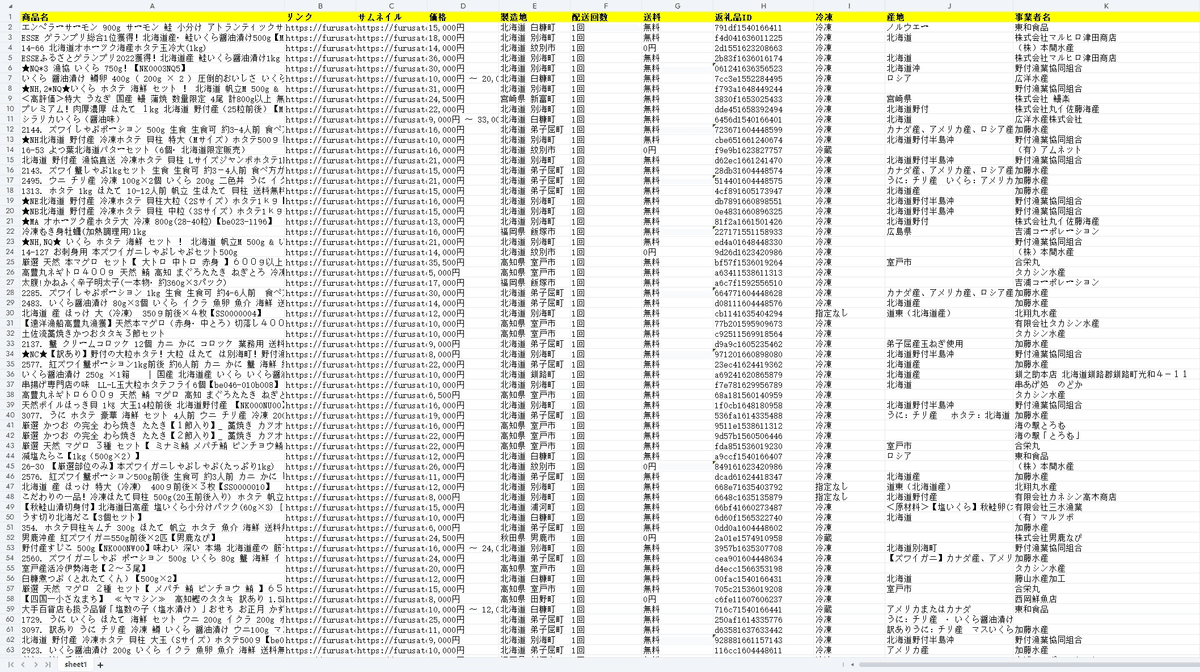
1.タスクを新規作成する
(1)URLをコピーする
ScrapeStormは自動的にページのリストを識別しますから、できるだけリストページのURLを入力してください。
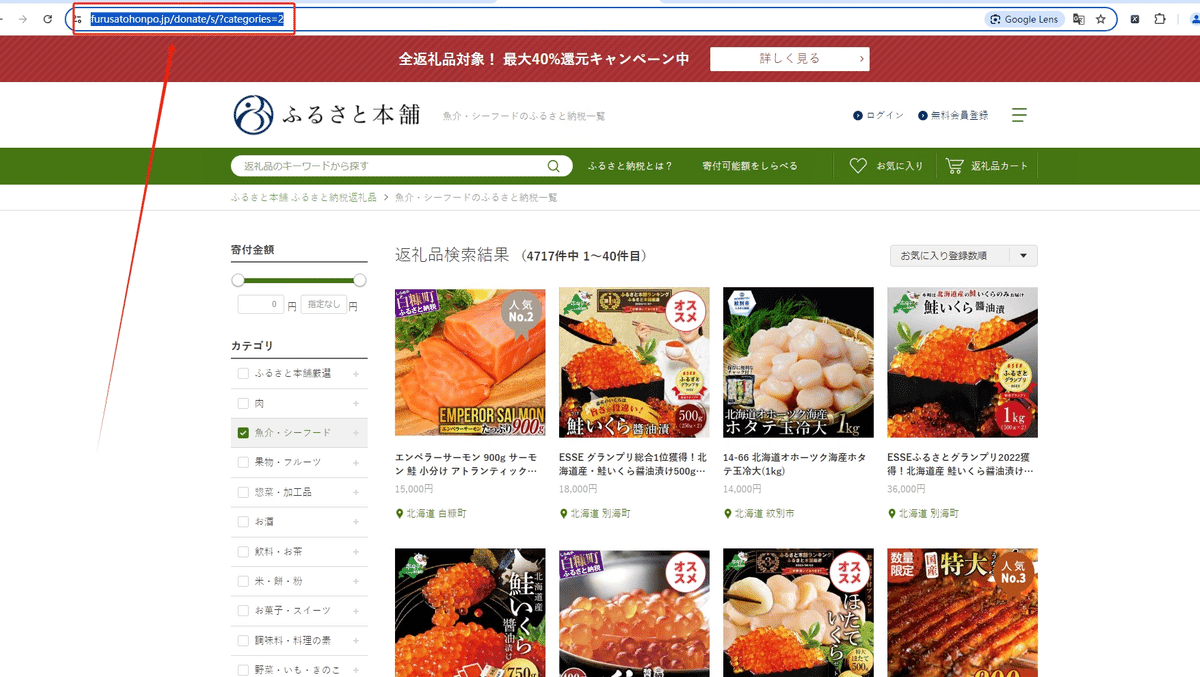
(2)タスクを新規作成する
ScrapeStormのホムページ画面にスマートモードタスクを新規作成します。また、持っているタスクをインポートすることもできます。
詳細には下記のチュートリアルをご参照ください。
スマートモードタスクの新規作成方法
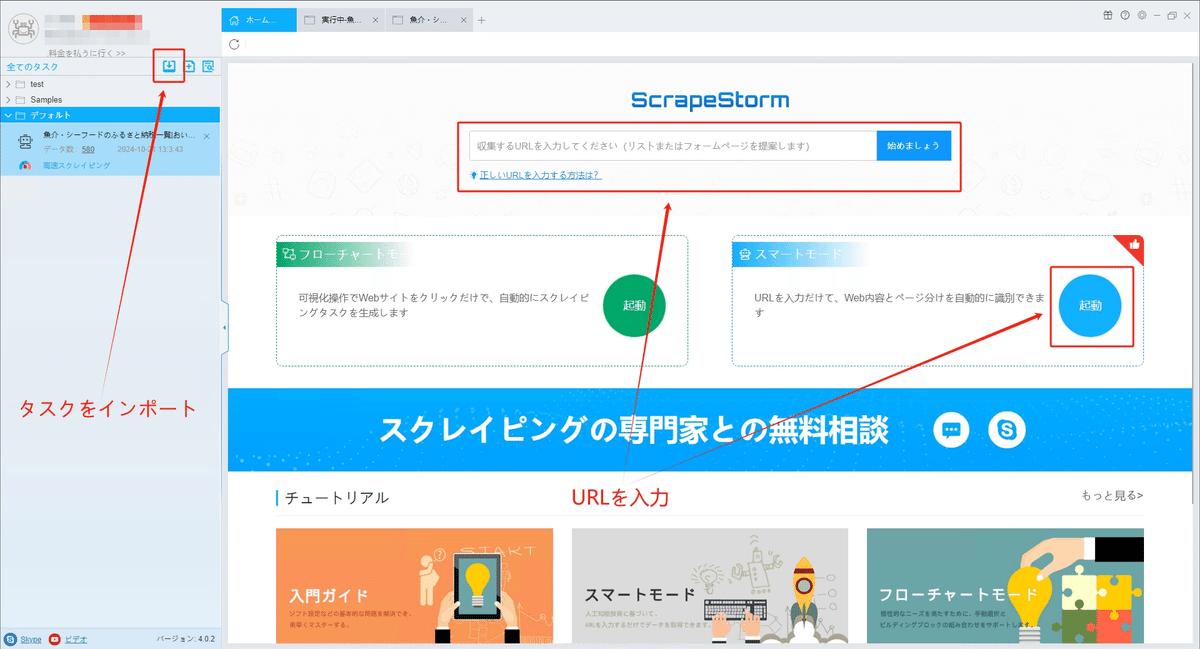
2.タスクを構成する
(1)自動識別
ScrapeStormは自動的にリスト要素とページボタンを識別できます。もし識別誤差が発生する時、手動でページボタンを選択してください。下記のチュートリアルも参照してください。
ページ分けの設定方法
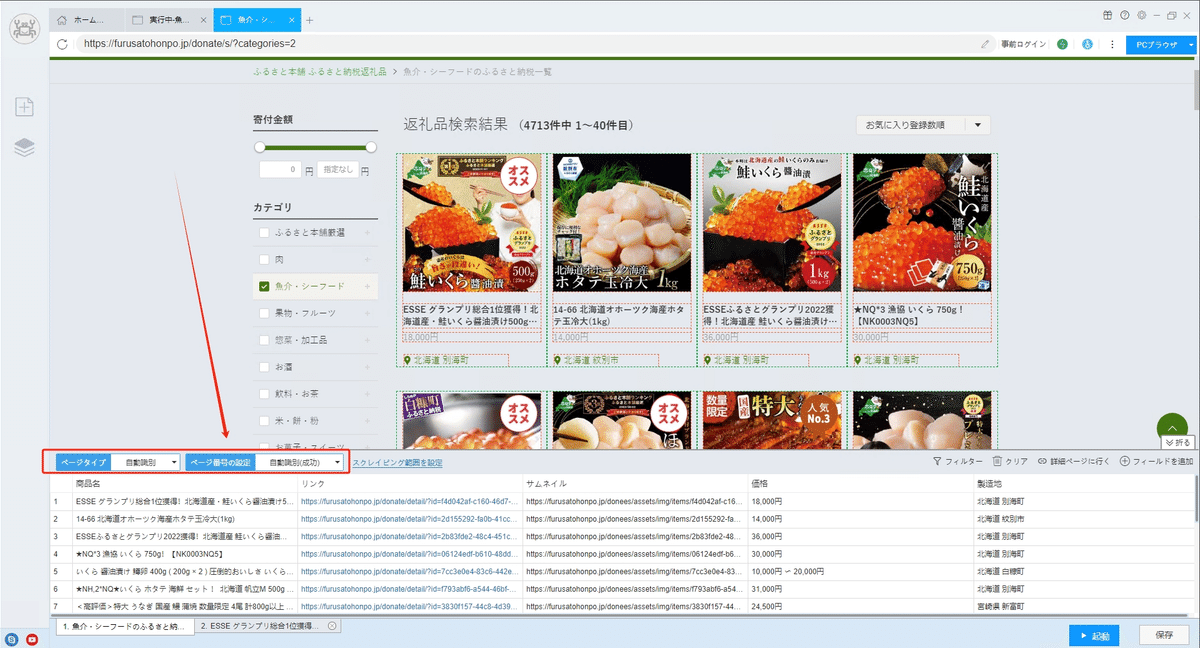
(2)詳細ページに行く
「詳細ページに行く」ボタンをクリックして、商品詳細ページに移動します。商品の重さ、配送方法、初回出荷時期などの情報を抽出できます。
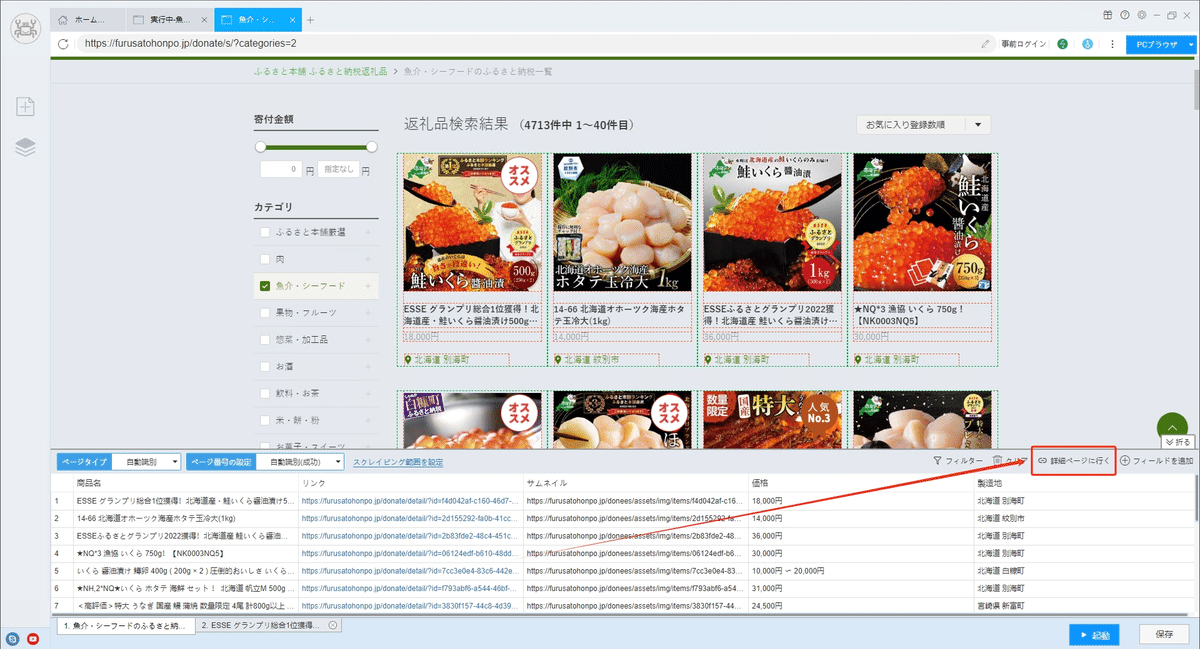
(3)フィールドの追加と編集
「フィールドを追加」ボタンをクリックして、画面に必要な要素を選択、データが自動的に抽出されます。画像を取得する方法について、全ての画像を選んで、生成されたフィールドを外部HTMLに変更してください。また、必要に応じてフィールドの名前の変更または削除、結合できます。フィールドの設定の詳細には下記のチュートリアルをご参照ください。
抽出されたフィールドを配置する方法
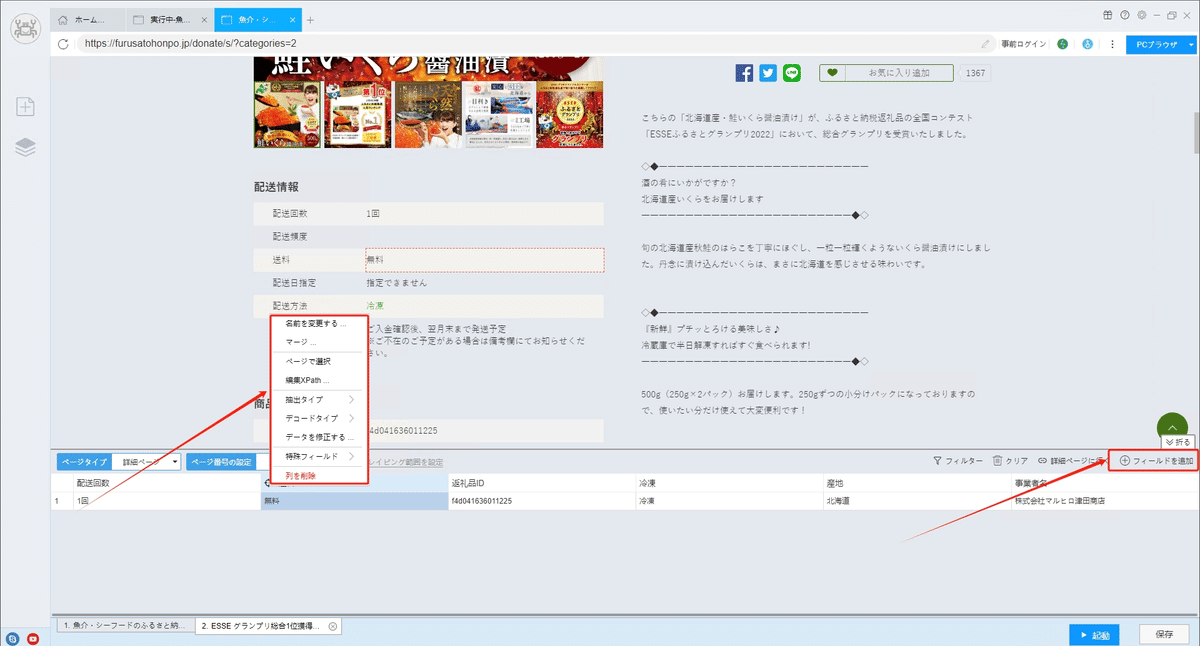
3.タスクの設定と起動
(1)起動の設定
必要に応じて、スケジュール、アンチブロック、自動エクスポート、写真のダウンロード、スピードブーストを設定できます。
スクレイピングタスクを配置する方法については、下記のチュートリアルをご参照ください。
スクレイピングタスクを配置する方法
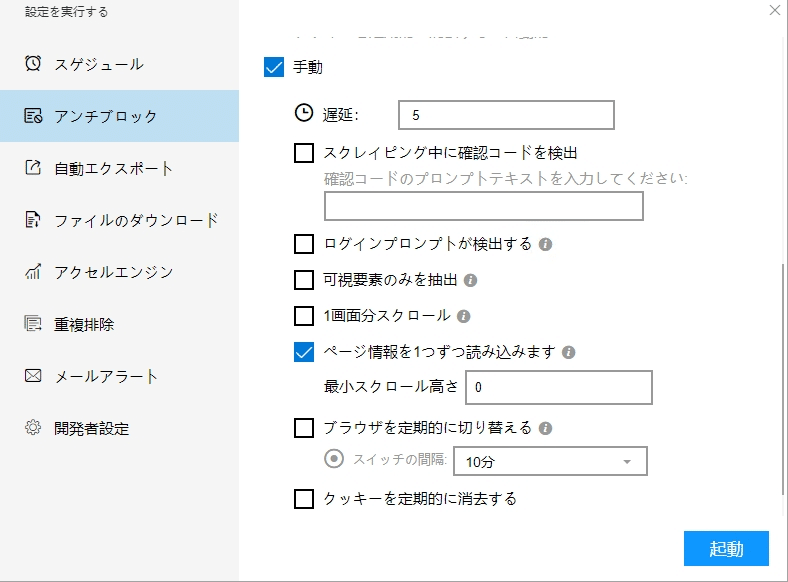
(2)しばらくすると、データがスクレイピングされる。
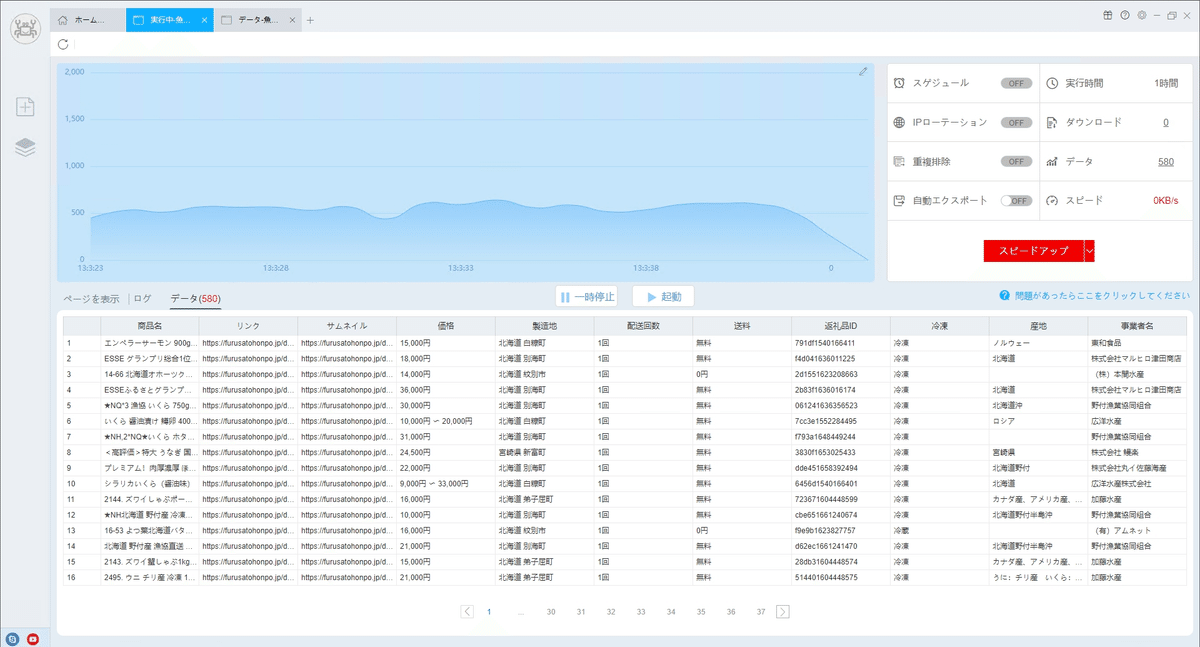
4.抽出されたデータのエクスポートと表示
(1)エクスポートをクリックして、データをダウンロードする
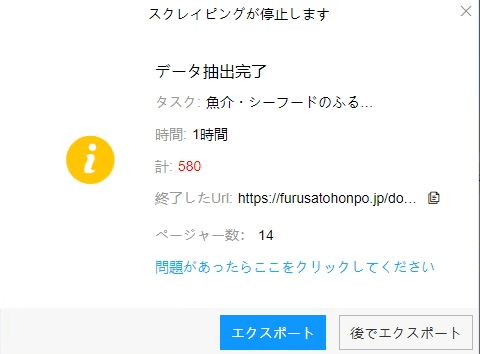
(2)必要に応じてエクスポートする形式を選択します。
ScrapeStormは、Excel、csv、html、txt、データベース、ローカルなどさまざまなエクスポート方法を提供します。ライトプラン以上のユーザーは、WordPressに直接投稿することもできます。
抽出結果のエクスポート方法の詳細には下記のチュートリアルをご参照ください。
抽出されたデータのエクスポート方法
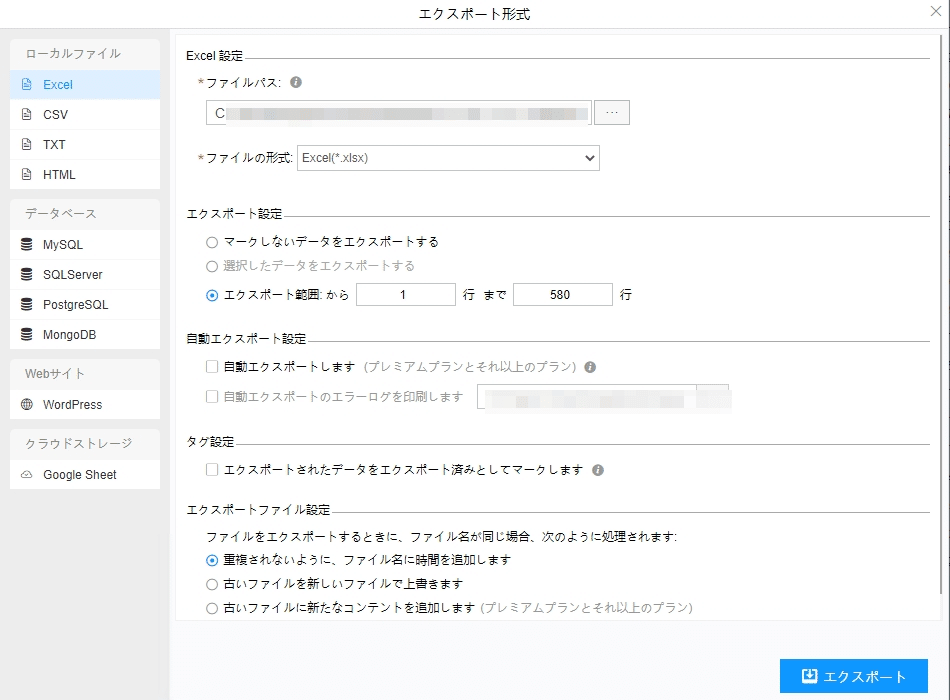
Demoタスク:
ふるさと納税!ふるさと本舗から特産品の情報をスクレイピング.sst
https://drive.google.com/file/d/1u-DWCCC8DgA8OXU5ViFOhoJcdQn1JJVL/view?usp=sharing
注意:法律違反しないため、抽出されたデータを悪用禁止です!


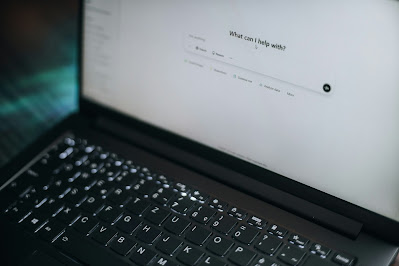

コメント
コメントを投稿